قم بإصلاح جميع مشكلات iOS مثل الشاشة المكسورة والمشكلة المتوقفة وما إلى ذلك دون فقدان البيانات.
كيفية إصلاح فشل بطاقة SIM على iPhone 17 لإجراء مكالمة
عندما يظهر فجأةً على هاتفك الآيفون خطأ "لا توجد بطاقة SIM" أو "بطاقة SIM غير صالحة"، توقع أن يمنعك ذلك من الاتصال بأي شخص. هذه الأخطاء مزعجة، بالطبع، خاصةً إذا كنتَ بحاجة ماسة للتواصل مع شخص أو أكثر من جهات اتصالك. لذا، لتجنب هذه الأخطاء، يقدم هذا المنشور 8 طرق فعّالة لإصلاح عطل بطاقة SIM في هاتف iPhone 17! لذا، ابدأ بالبحث أدناه دون أي تأخير!
قائمة الدليل
أسباب فشل شريحة الاتصال في iPhone 17 8 طرق فعالة لإصلاح فشل بطاقة SIM على iPhone الأسئلة الشائعة حول كيفية إصلاح فشل بطاقة SIM على iPhone 17أسباب فشل شريحة الاتصال في iPhone 17
قبل الخوض في الطرق الفعلية التي ستوضح لك كيفية إصلاح فشل بطاقة SIM على iPhone، يمكنك أولاً استكشاف الأسباب المحتملة لهذه المشكلة. من خلال تحديد كل منها، يمكنك بسهولة تحديد مكان وأجزاء البرامج أو الأجهزة الخاصة بجهاز iPhone (خاصة تلك المكونات المادية المتصلة ببطاقة SIM) التي ستستكشف أخطائها وإصلاحها. لذا، إليك قائمة بالأسباب المحتملة التي تؤدي إلى حدوث أخطاء فشل بطاقة SIM!
- لم يتم وضع بطاقة SIM بشكل صحيح في درج SIM.
- بطاقة SIM مغطاة بالحطام أو الغبار.
- بطاقة SIM تالفة (تحتوي على شقوق أو خدوش) أو معيبة.
- درج بطاقة SIM الخاص بجهاز iPhone الخاص بك تالف أو غير مُدخل/مغلق بشكل صحيح.
- هناك مكونات أجهزة معطلة موجودة على جهاز iPhone الخاص بك.
- يحتوي إصدار نظام التشغيل الخاص بجهاز iPhone الخاص بك على أخطاء وثغرات قد تؤدي إلى حدوث المشكلة.
طرق فعالة لإصلاح فشل بطاقة SIM على iPhone
هذا كل شيء! هذه هي الأسباب التي تؤدي إلى تعطل بطاقة SIM. الآن، حان الوقت لاستكشاف الطرق الثمانية الفعّالة لإصلاح عطل بطاقة SIM في هاتف iPhone 17، المذكورة في هذه المقالة. لذا، دون مزيد من الشرح، استكشف كل واحدة منها وحدد أيها يناسب جهازك!
1. التحقق من وجود أي أضرار في درج بطاقة SIM
أول شيء يمكنك القيام به لإصلاح فشل بطاقة SIM على جهاز iPhone الخاص بك هو التحقق مما إذا كان هناك أي تلف في أجهزة درج بطاقة SIM في جهاز iPhone الخاص بك! يمكنك التحقق مما إذا كان درج بطاقة SIM في جهازك مكسورًا، وإذا كانت هناك أجزاء مكسورة، فهذا هو السبب في أنك واجهت المشكلة فجأة. يمكنك زيارة متجر Apple الأقرب إلى موقعك أو متجر موثوق ومعتمد لإصلاح أو استبدال درج بطاقة SIM المكسور.
2. تحقق مما إذا كانت هناك خدوش أو شقوق أو حطام أو غبار على بطاقة SIM
هناك أمر آخر يجب عليك التحقق منه وهو ما إذا كانت هناك خدوش أو شقوق في بطاقة SIM الخاصة بك. إذا كانت هناك أجزاء مكسورة، فقد تكون هذه هي سبب المشكلة. الآن، لا يوجد حل آخر غير استبدال بطاقة SIM الخاصة بك. يمكنك شراء واحدة جديدة كبديل. بخلاف ذلك، إذا لم تكن هناك أجزاء مكسورة، فيمكنك التحقق مما إذا كانت مغطاة بالغبار أو الأوساخ. نظفها وتحقق مما إذا كان ذلك يساعدك في إصلاح فشل بطاقة SIM على جهاز iPhone الخاص بك.
3. تحقق مما إذا كان لديك خطة نشطة
إذا لم يكن هناك أي مشكلة في بطاقة SIM ودرج بطاقة SIM في جهاز iPhone، فيجب عليك التحقق من وجود خطة نشطة لديك. إذا كانت بطاقة SIM غير نشطة، فلن تتمكن من استخدام أي خدمات.
يمكنك الاتصال بدعم شركة الاتصالات لديك، والتحقق من تنشيط بطاقة SIM الخاصة بك مع الوكيل، والسماح لهم بفحص بطاقة SIM الخاصة بك. بعد ذلك، بمجرد حصولهم على الملاحظات، يمكنك محاولة إخراج بطاقة SIM وإعادة إدخالها مرة أخرى. بمجرد الانتهاء، تحقق مما إذا كان ذلك يساعدك في إصلاح فشل بطاقة SIM على جهاز iPhone الخاص بك.
4. قم بتشغيل وضع الطيران وإيقاف تشغيله
إذا نجحت كل من بطاقة SIM ودرج SIM في اجتياز كل الإصلاحات المذكورة أعلاه ولكنك لا تزال تواجه المشكلة، فحاول تشغيل وضع الطيران في جهاز iPhone وإيقاف تشغيله. يمكن أن يؤدي القيام بذلك إلى إعادة تعيين مكونات الجهاز الخلوية والتخلص من أخطاء بطاقة SIM.
للقيام بذلك، يمكنك الوصول إلى وضع "الطيران" في مركز التحكم والنقر عليه لتشغيله. بعد ذلك، انتظر لمدة 30 ثانية، ثم أعد تشغيله مرة أخرى. بعد ذلك، تحقق مما إذا كان هذا يعمل على إصلاح فشل بطاقة SIM على جهاز iPhone الخاص بك.
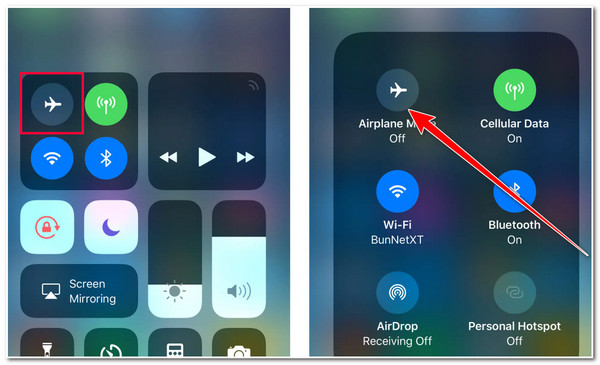
5. أعد تشغيل جهاز iPhone الخاص بك
بصرف النظر عن ذلك، يمكنك أيضًا إعادة تشغيل جهازك لإصلاح فشل بطاقة SIM على جهاز iPhone الخاص بك. مثل تبديل وضع الطيران في جهازك، فإن إعادة تشغيل جهازك ستؤدي إلى تحديث نظامه تلقائيًا، بما في ذلك مكونات الهاتف الخلوي. وبذلك، يمكن القضاء على المشكلة، خاصةً إذا كان خطأً خاطئًا.
6. التحقق من تحديث شركة الاتصالات
بخلاف ذلك، إذا حدثت المشكلة بسبب إصدار قديم من شركة الاتصالات، فيجب عليك تحديثه. تقوم شركة الاتصالات بدفع التحديثات لتحسين الاتصال الخلوي ودعم إصدار جهازك. إذن، كيف يمكنك إصلاح فشل بطاقة SIM الخاصة بجهاز iPhone عن طريق تحديث شركة الاتصالات؟ إليك الخطوات التي يجب عليك اتباعها:
الخطوة 1قم بتشغيل تطبيق "الإعدادات" على جهاز iPhone الخاص بك، ثم انتقل إلى خيار "عام"، ثم انقر على زر "حول". بعد ذلك، انتظر حتى يقوم جهازك بمعالجة فحص إعدادات شركة الاتصالات.
الخطوة 2بعد ذلك، انقر على زر "تحديث" في مربع الحوار وانتظر حتى يقوم جهازك بمعالجته. ثم، بمجرد اكتمال التحديث، أعد تشغيل جهاز iPhone الخاص بك واختبر ما إذا كانت المشكلة قد تم حلها.
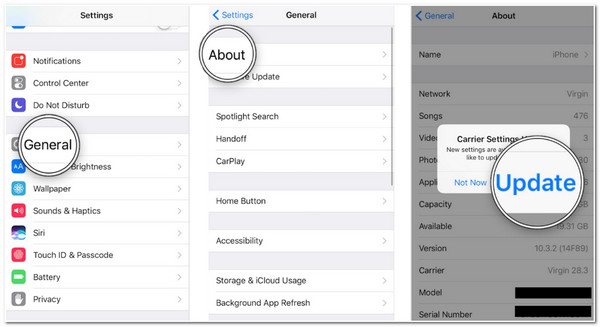
7. قم بتحديث جهاز iPhone الخاص بك إلى الإصدار الأحدث
إذا استمرت المشكلة في إزعاجك بعد تحديث خدمة شركة الاتصالات الخاصة بك، فقد يكون السبب هو إصدار iOS الخاص بجهاز iPhone. في أغلب الأحيان، تحدث مشكلات iPhone، بما في ذلك أخطاء SIM، بسبب إصدارات قديمة من iOS. تأتي هذه الإصدارات القديمة مع العديد من الأخطاء والخلل التي تؤثر على نظام الجهاز وميزاته وشبكاته وما إلى ذلك. إذن، كيف يمكن إصلاح فشل SIM على iPhone 13/14/15 عبر تحديث iOS؟ إليك الخطوات التي يجب عليك اتباعها:
الخطوة 1قم بتشغيل تطبيق "الإعدادات" على جهازك، وحدد خيار "عام"، ثم اضغط على زر "تحديث البرنامج".
الخطوة 2بعد ذلك، إذا كان هناك تحديث متوفر لجهاز iPhone الخاص بك، حدد خيار "التنزيل والتثبيت" لبدء عملية التنزيل.
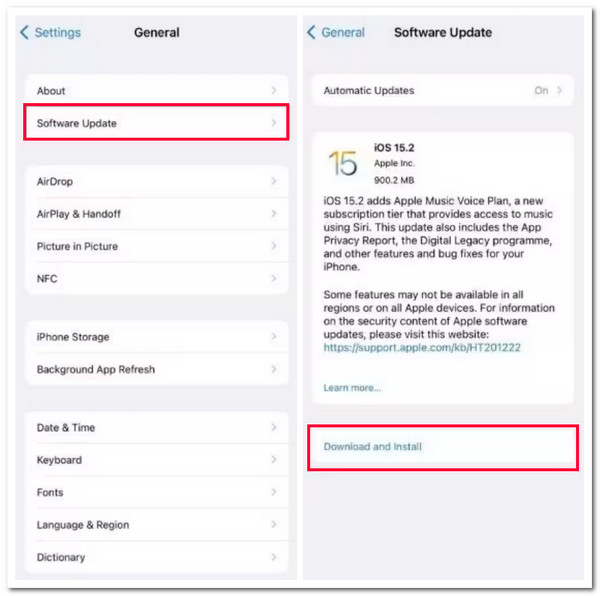
8. 4إيزي سوفت لاسترداد نظام iOS
إذا لم يتمكن أي من الخيارات المذكورة أعلاه من مساعدتك في إصلاح مشكلة فشل بطاقة SIM في iPhone، فقد حان الوقت لاستخدام المحترفين 4إيزي سوفت لاسترداد نظام iOS أداة لإصلاح المشكلة! يمكن لهذه الأداة المتوافقة مع أنظمة التشغيل Windows وMac إصلاح أكثر من 50 مشكلة في نظام iOS بسرعة وكفاءة، بما في ذلك أخطاء بطاقة SIM. علاوة على ذلك، فهي تدعم ميزة النقرة الواحدة التي تعمل على إصلاح أخطاء بطاقة SIM بسرعة دون فقد البيانات أثناء العملية. علاوة على ذلك، فهي توفر أيضًا عملية ترقية وتنزيل مجانية عبر تنزيل حزمة البرامج الثابتة! من خلال تنزيل هذه الحزمة، يمكنك أيضًا تحقيق إصلاحات ناجحة لأخطاء بطاقة SIM.

قم بتنزيل حزمة البرامج الثابتة بإصدارات iOS المختلفة لاستبدال الإصدار التالف.
وضعان لإصلاح أخطاء بطاقة SIM: الوضع القياسي والوضع المتقدم لمشاكل مختلفة.
قم بتوفير عملية إصلاح خطأ SIM 100% آمنة دون حفظ بياناتك الخاصة.
يدعم تقريبًا جميع موديلات وإصدارات iPhone من iPhone 4S/4 إلى iPhone 17.
100% آمن
100% آمن
كيفية إصلاح فشل بطاقة SIM على iPhone باستخدام أداة استرداد النظام 4Easysoft:
الخطوة 1تحميل وتثبيت 4إيزي سوفت لاسترداد نظام iOS على جهاز الكمبيوتر الذي يعمل بنظام Windows أو Mac. ثم قم بتشغيل الأداة، وحدد خيار "iOS System Recovery"، وقم بربط جهاز iPhone بالكمبيوتر عبر كبل USB. بعد ذلك، انقر فوق الزر "ابدأ".

الخطوة 2بعد ذلك، ستظهر جميع المعلومات المتعلقة بجهازك على الشاشة. بعد قراءتها، انقر فوق الزر "إصلاح" لإجراء المزيد من الإصلاحات.

الخطوه 3بعد ذلك، اختر بين الوضعين "القياسي والمتقدم". إذا اخترت الوضع القياسي، فسيؤدي ذلك إلى إصلاح خطأ بطاقة SIM دون فقد البيانات. وإلا، إذا اخترت الوضع المتقدم، فسيؤدي ذلك إلى إصلاح مشكلة فقد البيانات ولكن بنسبة نجاح عالية. بعد الاختيار، انقر فوق زر "تأكيد".

الخطوة 4بعد ذلك، حدد الفئة والنوع والطراز المناسبين لجهاز iPhone الخاص بك. ثم حدد "البرامج الثابتة" المطلوبة مع إصدارات iOS المختلفة. بمجرد انتهاء عملية التنزيل، انقر فوق الزر "التالي" لبدء عملية إصلاح أخطاء بطاقة SIM الخاصة بجهازك.

بعد ذلك، حدد الفئة والنوع والطراز المناسبين لجهاز iPhone الخاص بك. ثم حدد "البرامج الثابتة" المطلوبة مع إصدارات iOS المختلفة. بمجرد انتهاء عملية التنزيل، انقر فوق الزر "التالي" لبدء عملية إصلاح أخطاء بطاقة SIM الخاصة بجهازك.
-
أين يمكنني الحصول على رقم دعم شركة الاتصالات الخاصة بجهاز iPhone الخاص بي؟
يمكنك زيارة صفحتهم الرسمية على متصفحك. عادةً ما يتم إدراج/نشر أرقام الاتصال الخاصة بهم في أسفل مواقعهم الإلكترونية. بعد ذلك، يمكنك نسخها والاتصال بها على جهاز iPhone الخاص بك.
-
هل من الممكن استبدال درج الشريحة الخاص بالآيفون؟
نعم. يمكنك التواصل مع قسم دعم الاتصال بشركة Apple وإخبارهم بدرج بطاقة SIM التالف، ومن ثم قد يرسلون لك درج بطاقة SIM بديل. واعتمادًا على موقعك، يمكنهم أيضًا توصيل درج بطاقة SIM إلى أقرب متجر Apple.
-
هل تؤدي الشريحة التالفة إلى فقدان بياناتها؟
نعم، هناك احتمال أن تفقد بياناته. فبمجرد تلفه، بالإضافة إلى عدم القدرة على الوصول إلى بياناته، ستواجه أيضًا تأخيرًا في الرسائل النصية والمكالمات وجودة صوت رديئة للمكالمات.
خاتمة
ها هي ذي! إليك 8 طرق فعّالة لإصلاح مشكلة فشل بطاقة SIM على iPhone 17! بهذه الطرق الثمانية، يمكنك حل المشكلة والتواصل مع الشخص الذي تريده دون أي أخطاء. إذا لم تُفلح أي من الحلول الافتراضية المذكورة أعلاه في حل مشكلة بطاقة SIM، يمكنك استخدام 4إيزي سوفت لاسترداد نظام iOS أداة لإصلاح المشكلة! بفضل ميزة استرداد نظام iOS المتقدمة التي تتمتع بها هذه الأداة الاحترافية، يمكنها إصلاح الخطأ بسرعة وكفاءة! لمعرفة المزيد حول الميزات القوية لهذه الأداة، تفضل بزيارة موقعها الرسمي اليوم!
100% آمن
100% آمن



